Abra un archivo en un número de línea específico usando los editores Vi y Vim
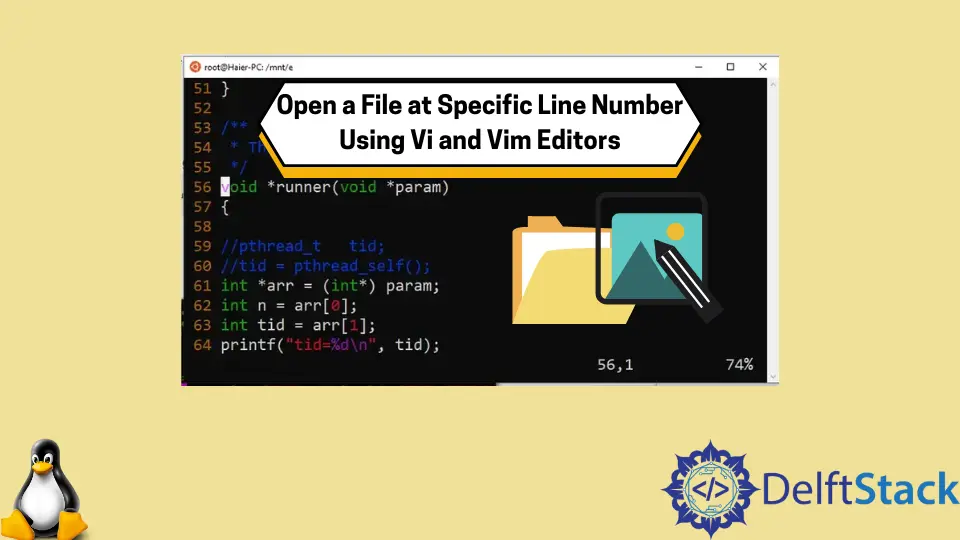
Este tutorial demuestra el método para abrir un archivo de texto sin formato con un número de línea específico con los editores vi o vim utilizando la interfaz de línea de comandos (CLI) de Bash.
Primero, presentaremos brevemente el editor vi y su sucesor, el editor vim. Luego, pasaremos de inmediato a su uso para abrir un archivo con el cursor apuntando a un número de línea en particular.
Introducción a los editores vi y vim en Linux
El editor vi es el editor de texto más clásico disponible en casi todas las distribuciones de Linux. Por lo tanto, no requiere la instalación de ningún paquete adicional antes de su uso.
Además, vi es un editor basado en CLI fácil de usar que se utiliza para cualquier archivo de texto sin formato. En consecuencia, es ligero y rápido.
El editor vim es el sucesor del editor vi y significa Vi IMproved. Ha añadido nuevas funcionalidades y mejorado muchos editores vi primitivos.
Sigue el estándar POSIX 1003.2-1, lo que lo hace compatible, virtualmente, con todas las distribuciones de Unix y Linux, incluidas MS-DOS, Macintosh, Amiga, VMS, BeOS, RISC OS, IBM OS/390, Atari MiNT, Windows 95 y Windows NT.
Además, es compatible con todas las versiones vi (es decir, compatibilidad ascendente). La adición más interesante a la implementación clásica de vi, además de la compatibilidad mejorada, es la inclusión de soporte para deshacer multinivel, una interfaz gráfica de usuario.
También tiene varias páginas de pestañas, una ventana de terminal de emulador para el comando Shell, resaltado de sintaxis, revisión ortográfica, sangría de código mejorada y compatibilidad con varios idiomas.
Puede encontrar una lista completa de diferencias o adiciones y su guía completa siguiendo los siguientes pasos.
- Abra la terminal, escriba
vimy presione enter. Aparecerá la siguiente pantalla.
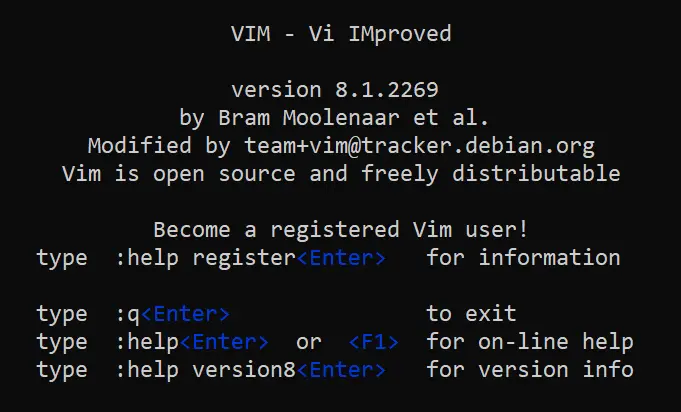
- Ahora, escribe
:help vi_diff.txt. Esto abrirá el archivovim_diff.txtque contiene una comparación exhaustiva entreviyvim. Una instantánea para el archivovim_diff.txtes como se muestra a continuación.
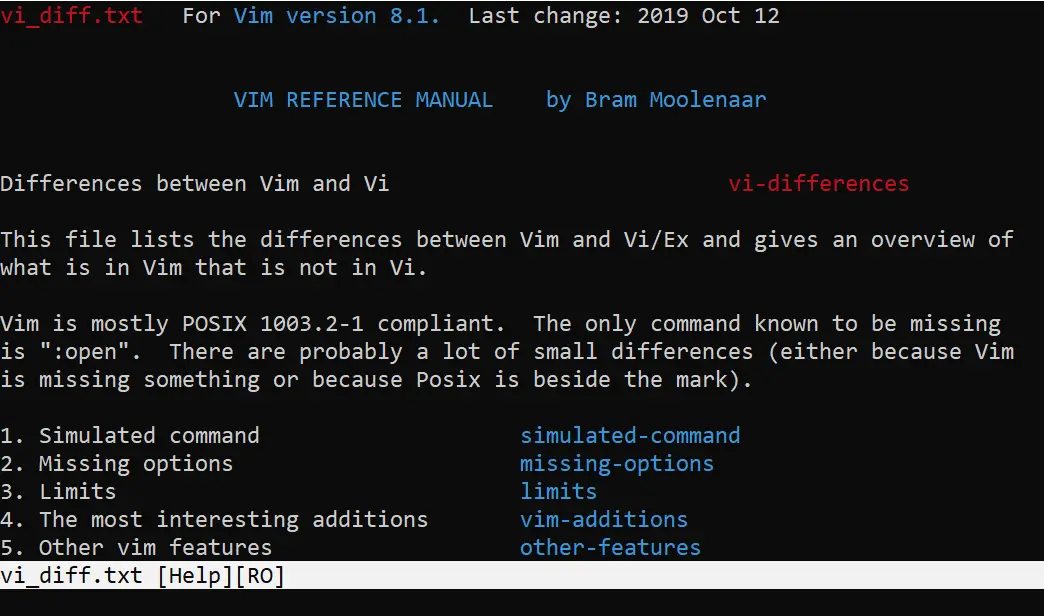
Crear un nuevo archivo con los editores vi o vim
Abra la terminal y escriba lo siguiente.
vi [fileName]
Si fileName es un nombre válido de un archivo existente, el editor vi abrirá ese archivo. Si no hay ningún archivo, en el directorio actual, con el fileName, entonces se crea un nuevo archivo con el mismo nombre que fileName.
Insertar texto en un archivo y guardar las modificaciones
Suponiendo que desea crear un nuevo archivo llamado sample.txt e insertar Hello World en él. Siga los siguientes pasos para realizar la operación y guardar los cambios.
- Abra el archivo.
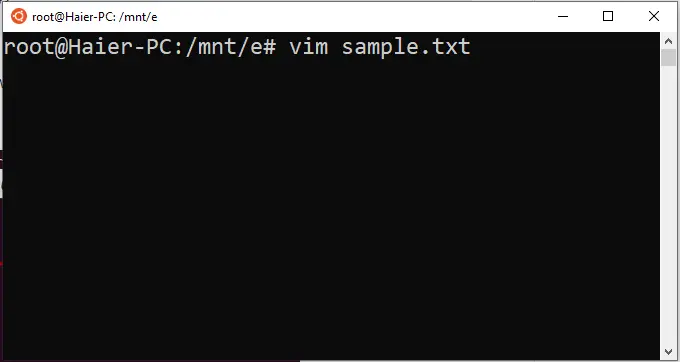
- Una vez abierto el archivo en el editor
vim, presioneipara entrar en el modo de inserción. El signo~al comienzo de cada línea indica que la línea está vacía y no se ha utilizado anteriormente.
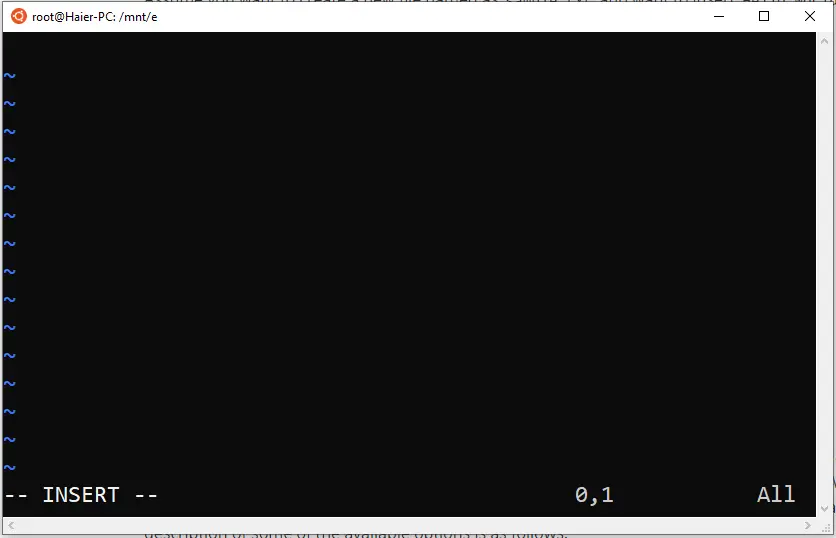
- Comience a escribir el texto o contenido deseado. En nuestro caso, comience a escribir
Hello World.
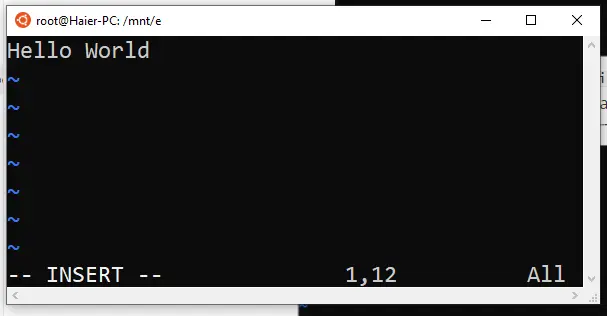
- Los cambios se pueden guardar ingresando al modo de comando presionando el botón Esc, escribiendo
-wq(para guardar el archivo y salir del editor) y presionando la tecla Enter.
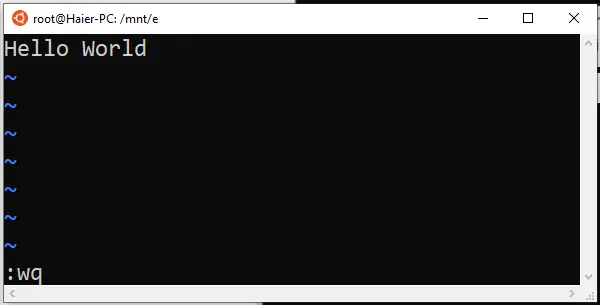
Abrir archivo en un número de línea específico en vi o vim
El método mencionado anteriormente se puede utilizar de la misma manera para abrir un archivo existente y modificarlo.
Cada vez que se abre un archivo existente, el cursor parpadeante siempre apunta al comienzo de la primera línea. Sin embargo, a veces es conveniente abrir un archivo con el cursor apuntando a un número de línea específico en el archivo.
Por ejemplo, después de compilar un archivo de código largo, es posible que sepa que hay un error de sintaxis en la línea número 563. Abra el archivo y vaya a la línea 563 usando las teclas de flecha.
Esto puede llevar tiempo y ralentizar la tarea de depuración. Por lo tanto, tanto el editor vi como el vim brindan funcionalidades para abrir un archivo existente en un número de línea específico.
vim [+command OR +lineNumber] fileName
Para encontrar un término específico, resáltelo y vaya a ese término en particular. Siga la sintaxis a continuación.
vim [+/searchTerm] fileName
Asegúrese de que todos los comandos anteriores funcionen perfectamente bien con el editor vi. Necesitamos reemplazar vim con vi en los comandos anteriores.
Ejemplo: suponiendo que desea abrir un archivo llamado program.c en la línea número 56. Simplemente escriba lo siguiente en la terminal bash para hacerlo.
vim +56 program.c
O
vim +/56 program.c
El comando anterior se generará como:
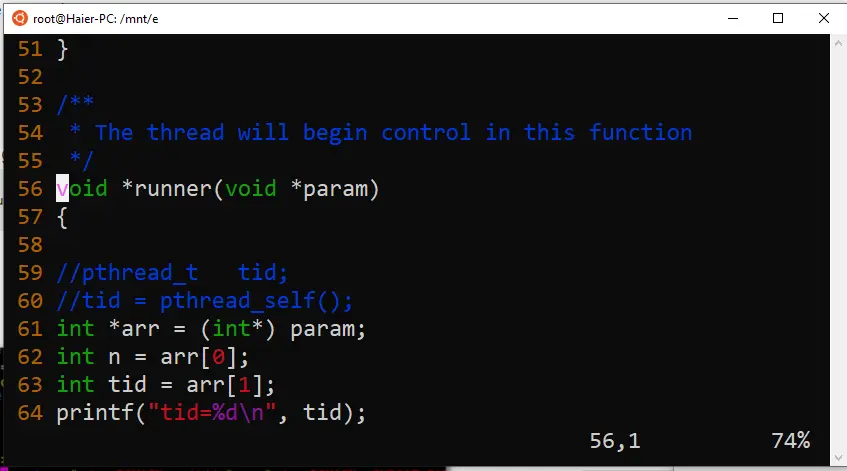
Podemos ver el cursor apuntando al principio de la línea 56.
El editor vim no muestra los números de línea por defecto. Podemos mostrar los números de línea usando el comando set en la interfaz vim.
:set number
vi/vim, presione el botón Esc para ingresar al modo de comando, escriba lineNumber y presione Shift+G para saltar al número de línea deseado.Husnain is a professional Software Engineer and a researcher who loves to learn, build, write, and teach. Having worked various jobs in the IT industry, he especially enjoys finding ways to express complex ideas in simple ways through his content. In his free time, Husnain unwinds by thinking about tech fiction to solve problems around him.
LinkedIn